HoneycombBell Block製作上の全般的な注意点について記載します。
- 以下に紹介する電子部品を入手したり、基板を発注するのは、個別に行うと出費がかさみます。必要に応じて、当方で一定量確保しているものをお分けいたしますので、遠慮なくお問い合わせください。部品が揃っていれば、実費でお送りいたします。問い合わせ先: kigakudoh@gmail.com
- 配線は普通のリード線の他に、ポリウレタン線が必要です。ポリウレタン線は細いほうがいいです。以下では0.2mmを使っています。ネジ類はM3のサイズを使います。以下が必要です。3mmのネジを8個3mmの四角ナット6個15mm以上の長さのスペーサー4個あとMDFを白で塗装します。塗料は何でも構いません。模型用、家具用などお好きなものをご利用ください。


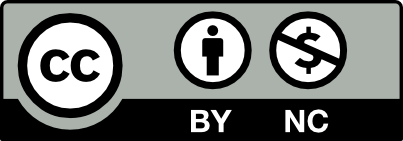















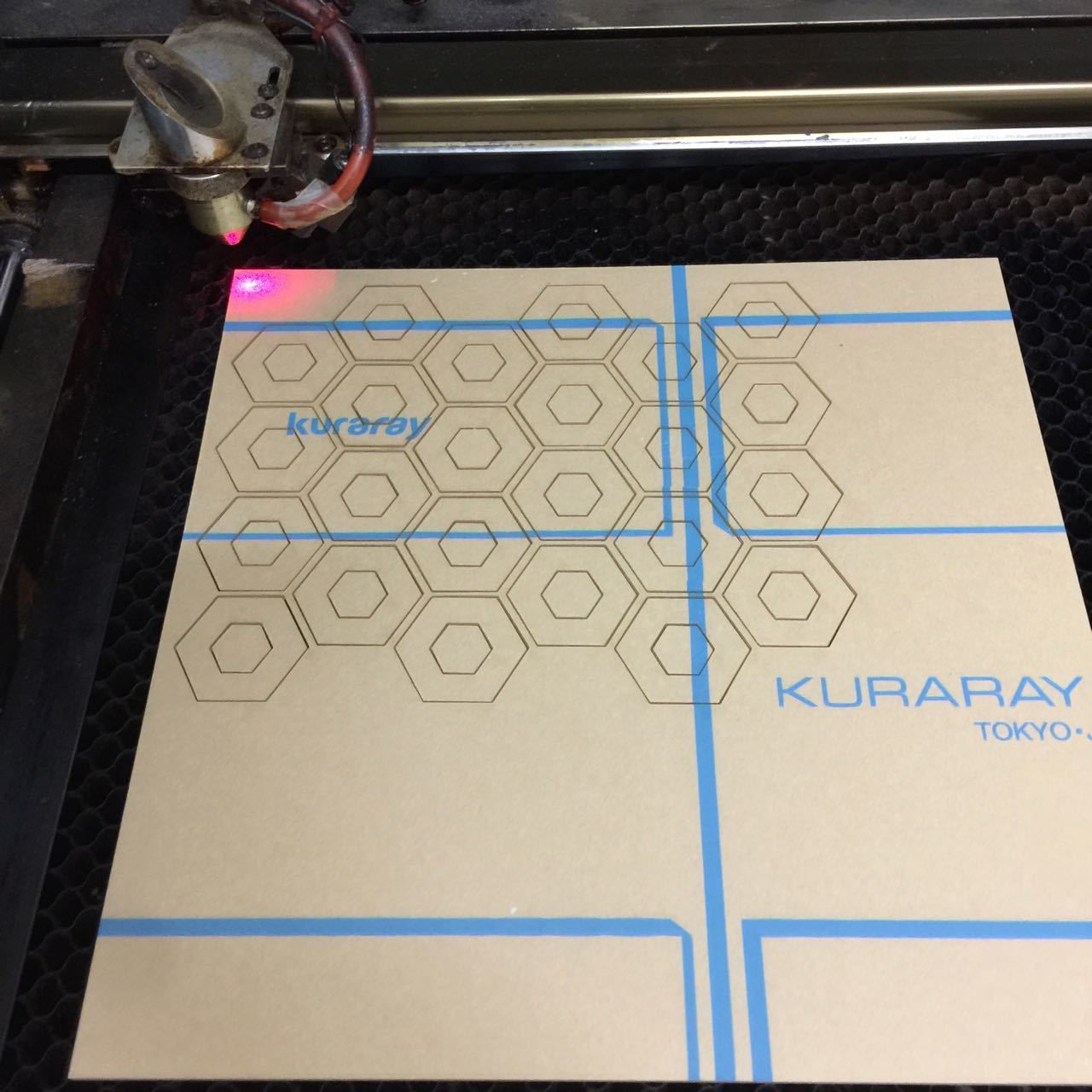





















































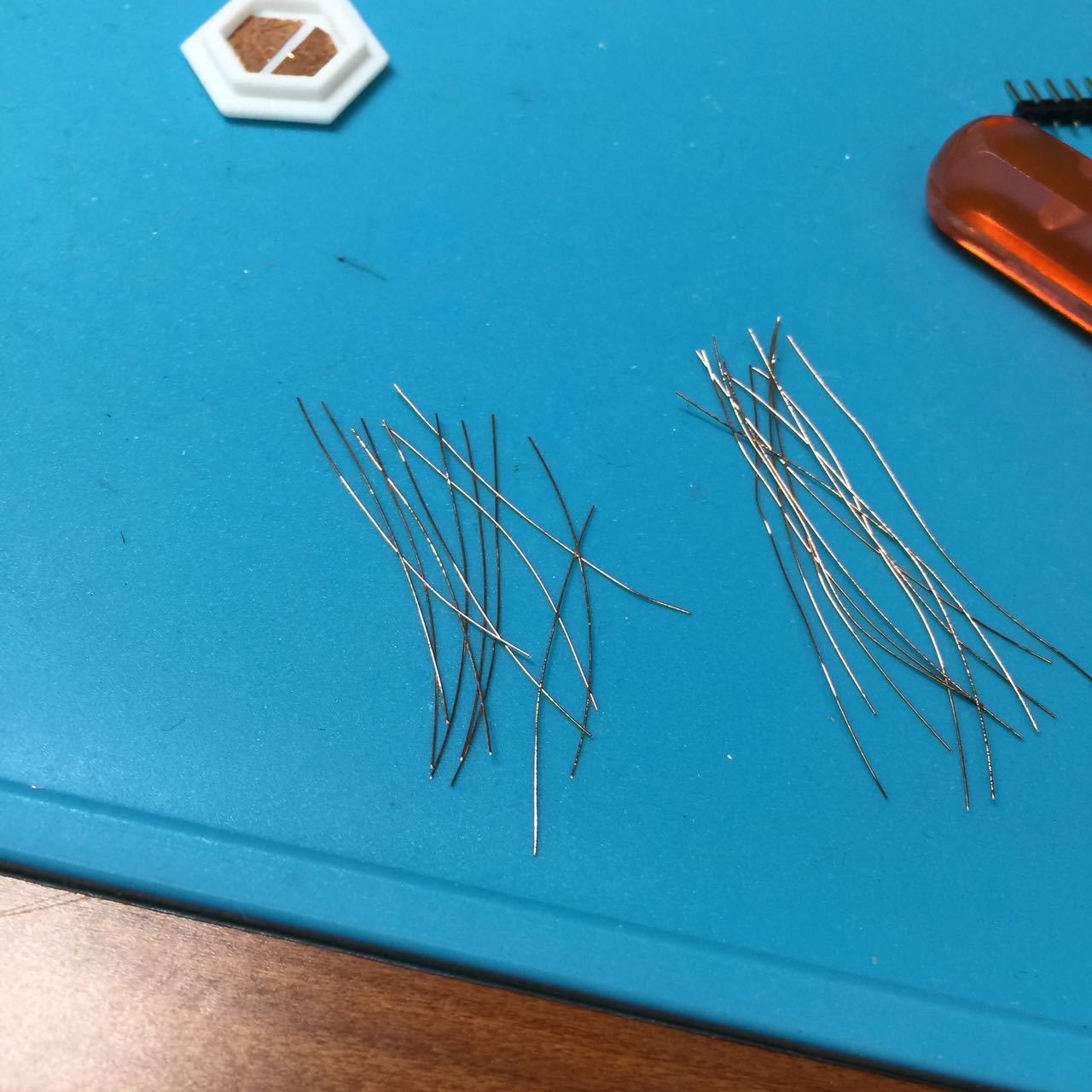






























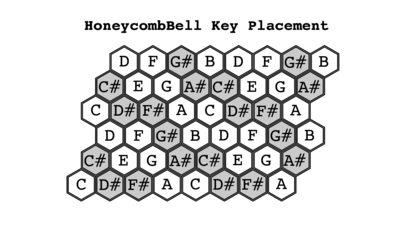
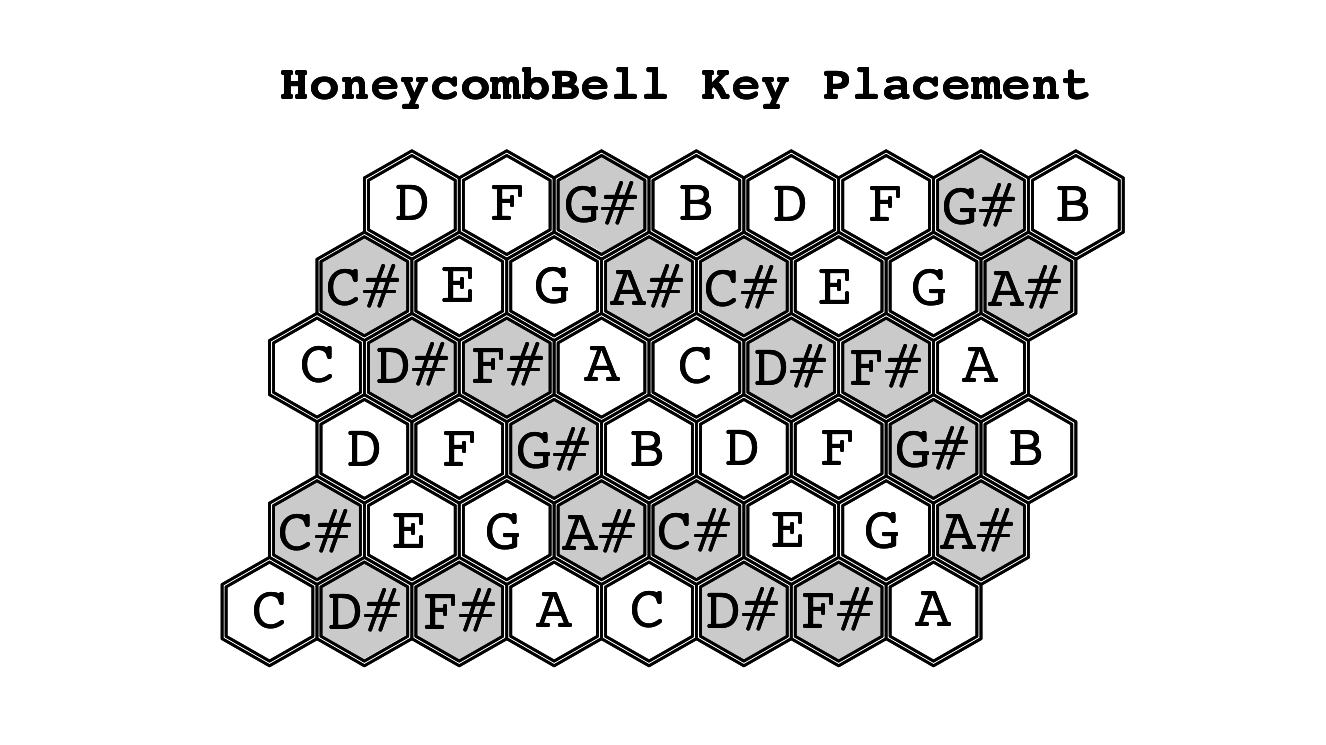

Comments